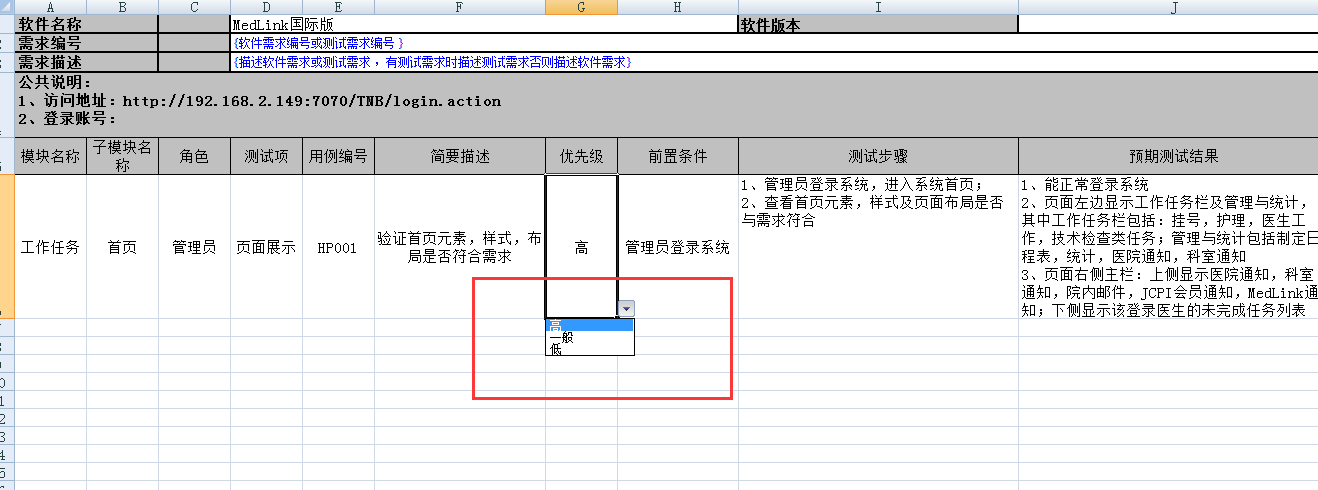excell之如何添加下拉菜单,测试用例配置优先级
一.概述
excell已深深的走进每一个人的心中,但是excell里面很多的技能,你全记住了吗,打个比方,在我们设计测试用例的时候
有一列叫那个啥,优先级,但是优先级包括了很多项,那么如何将优先级这一列变成一个下拉菜单,每次填写只需轻轻的点击
哪个下拉菜单按钮,慢慢的选择你的所需项,岂不是很方便,那么操作步骤是怎么样的呢,请看下文分解。
二.excell添加下拉菜单步骤:
1.首先要打开excel表格,然后在表格上面点击鼠标左键选中要添加下拉菜单的单元格

2.选中单元格以后,在窗口上面的菜单栏点击数据
3.点击数据以后出现下拉菜单,在下拉菜单上面点击有效性

4.点击有效性以后出现数据有效性窗口,再有效性窗口上面点击设置
5.点击设置以后,在允许栏点击右边的下拉箭头选择序列
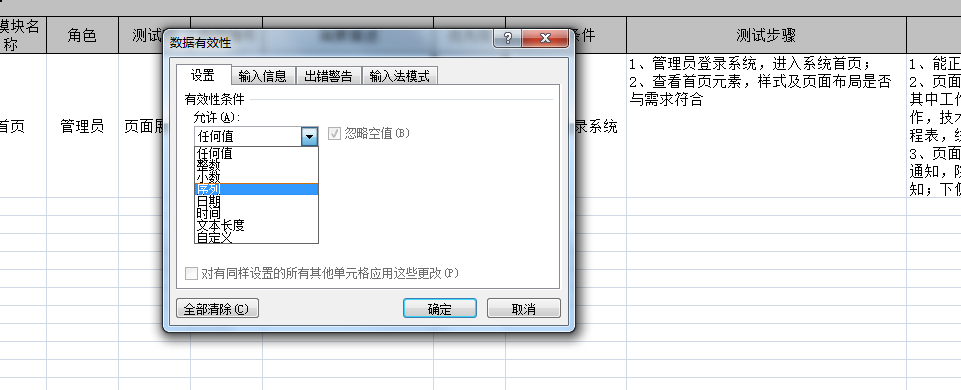
6.在来源栏里面输入下拉菜单的内容,如:“上面,中间,下面”,中间要用逗号隔开,输入逗号的时候一定要在英文状态下输入,输入来源后点击确定

7.这样下拉菜单添加成功了,点击下拉箭头就可以看到菜单上面的内容了